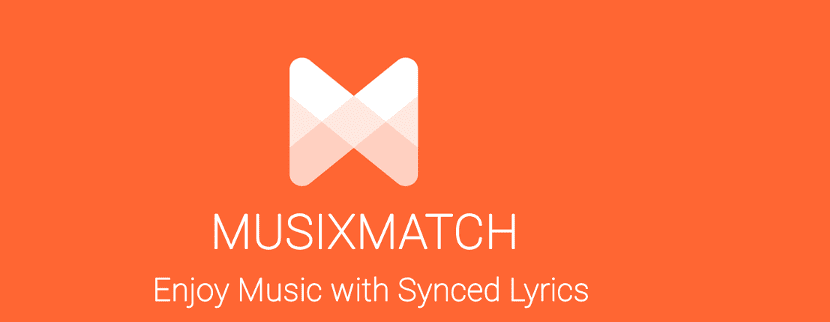
Si họ muốn xem lời bài hát yêu thích của họ trên máy tính để bàn Bài viết này sẽ được các bạn quan tâm, vì hôm nay chúng ta sẽ nói về một ứng dụng xuất sắc sẽ giúp ích cho bạn trong công việc này.
MusiXmatch là một trong những ứng dụng phổ biến nhất trong Android, vì nó được biết đến là 'nền tảng lời bài hát lớn nhất trên thế giới', vì nó cho phép người dùng xem lời bài hát của hầu hết mọi bản nhạc của bất kỳ nghệ sĩ nào.
Nó cũng là một nền tảng hợp tác, cho phép người dùng thêm lời, chỉnh sửa lời và thời gian lời bài hát được đồng bộ với nhạc.
Giới thiệu về MusixMatch
Musixmatch hiển thị lời bài hát trên màn hình được đồng bộ hóa với thời gian phát nhạc. Trong các ứng dụng gốc của nó, nó hỗ trợ khả năng quét tất cả các bài hát trong thư viện nhạc của người dùng và tìm lời bài hát cho chúng, cũng như được sử dụng làm trình phát nhạc.
Trên nền tảng Android, nó cũng tương thích với nhiều dịch vụ phát trực tuyến nhạc lớn như Spotify, Google Play Music, Rhapsody, Rdio và có thể hiển thị lời bài hát nổi phía trên ứng dụng.
Nó từng hoạt động với Deezer, nhưng ứng dụng đã tạo danh mục lời bài hát của riêng mình và MusixMatch buộc phải ngừng hoạt động với Deezer.
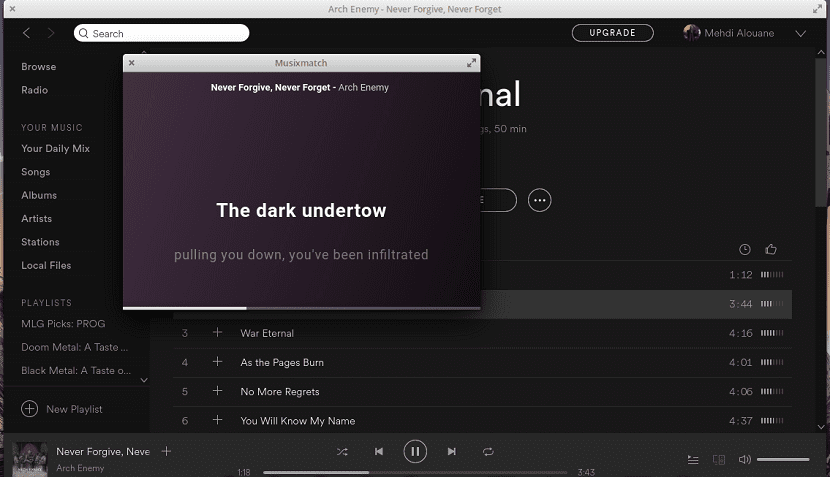
Trong số các tính năng chính của MusixMatch, chúng ta có thể tìm thấy những điều sau:
- Lời bài hát được đồng bộ hóa.
- Giao diện người dùng tối thiểu.
- Tích hợp máy tính để bàn.
- Các chữ cái nổi có thể cuộn được.
- Tùy chọn để đọc các chữ cái tĩnh từ một trang cuộn.
- Hỗ trợ tích hợp cho các máy nghe nhạc mp3 khác nhau.
- Tùy chọn khởi động ứng dụng khi khởi động hệ thống.
- Hỗ trợ cho các thông báo trên màn hình thay đổi theo dõi.
Điều quan trọng là phải đề cập đến Để có thể sử dụng MusixMatch trong Ubuntu và các dẫn xuất của nó, cần phải cài đặt ứng dụng Spotify trên hệ thống.
Và bằng cách sử dụng trình phát này, quá trình đồng bộ hóa với MusixMatch sẽ được thực hiện.
Ứng dụng khách MusixMatch chạy dưới dạng một cửa sổ nhỏ, riêng biệt, bên ngoài Spotify. Nó được đặt để nổi lên trên cùng theo mặc định.
Một bộ cài đặt nhỏ cũng có thể truy cập được, tất cả đều được bật theo mặc định.
Trong bảng cài đặt, họ có thể chọn xem ứng dụng MusixMatch có luôn ở trên cùng hay không, ứng dụng có chạy khi khởi động hay không và liệu ứng dụng có hiển thị thông báo gốc khi theo dõi các thay đổi hay không.
MusixMatch đã không chính thức công bố một ứng dụng máy tính để bàn cho Linux, nhưng thực sự có một ứng dụng khách có sẵn mà bạn có thể sử dụng.
Nó chạy trong cửa sổ riêng với lời bài hát được đặt để nổi lên trên cùng theo mặc định. Cửa sổ phản hồi và có tính năng di chuột qua các điều khiển phát / tạm dừng, cùng với các liên kết để chỉnh sửa hoặc đồng bộ lời bài hát.
Làm thế nào để cài đặt MusixMatch trên Ubuntu và các dẫn xuất?
Như chúng tôi đã đề cập trước đó MusixMatch chỉ hoạt động với Spotify cho Linux Preview, vì vậy chúng tôi phải cài đặt cái này trong hệ thống của chúng tôi như một điều kiện tiên quyết.
Spotify cho Linux Preview có sẵn để tải xuống dưới dạng ứng dụng flatpak và có thể được cài đặt mà không gặp sự cố với lệnh sau:
flatpak install flathub com.spotify.Client
Bây giờ Để cài đặt ứng dụng khách MusixMatch trong Ubuntu và các dẫn xuất, chúng tôi có thể thực hiện thông qua Snap, vì vậy bạn phải có sự hỗ trợ cho công nghệ đó được cài đặt trên hệ thống của mình.
Để cài đặt, chỉ cần mở một thiết bị đầu cuối và chạy lệnh sau:
sudo snap install musixmatch
Và sẵn sàng với điều này, họ sẽ có thể bắt đầu sử dụng ứng dụng này cùng với trình phát Spotify mà bạn vừa mới cài đặt.
Để làm điều này, họ phải mở ứng dụng MusixMatch từ menu ứng dụng của họ.
Làm cách nào để gỡ cài đặt ứng dụng MusixMatch khỏi Ubuntu và các dẫn xuất?
Nếu vì bất kỳ lý do gì bạn muốn xóa ứng dụng này khỏi hệ thống của mình. Điều này có thể được thực hiện một cách khá đơn giản.
Họ chỉ phải mở một thiết bị đầu cuối và trong đó họ sẽ nhập lệnh sau:
sudo snap remove musixmatch
Xin chào. Khi tôi cố gắng cài đặt Spotify cho Linux Preview, tôi nhận được thông báo "Không tìm thấy" flathub từ xa ". Tôi đã cài đặt Ubuntu 18.04 LTS. Tôi cũng đã cài đặt ứng dụng khách Spotify cho Linux.
Cảm ơn